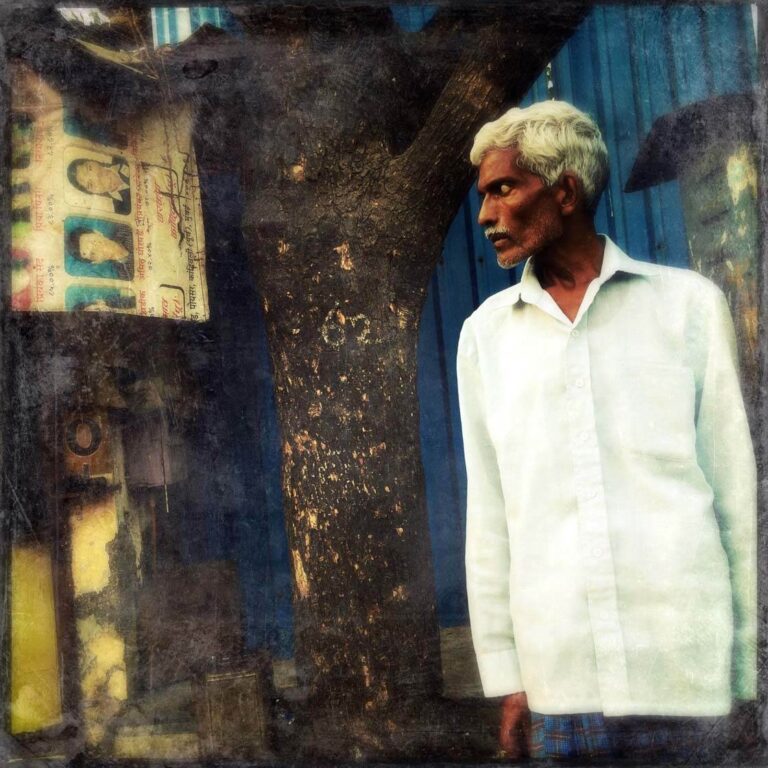Вы все еще застряли на автоматическом режиме? Это самый быстрый способ сделать фотографию. Но он практически не дает гибкости и творческого контроля. Для этого вам нужен полный контроль над настройками камеры.
Настройки камеры играют роль в нескольких факторах, от размытости на фотографии до цвета. Настройки фотографии включают экспозицию, баланс белого, фокус, режим привода, тип файла, и многое другое.
Ознакомьтесь с основами и тем, как изменить настройки камеры, в этом руководстве для начинающих.

Настройки экспозиции
В автоматическом режиме камера выбирает настройки за вас. Но компьютер в вашей камере не обладает тем же творческим видением, которое существует в вашем сознании.
Чтобы превратить это видение в фотографию, необходимо понять и настроить параметры экспозиции.
Настройки экспозиции определяют, насколько ярким или темным будет изображение. Их можно настроить в режимах P / S (Tv) / A (Av) / M / B. Настройки экспозиции также управляют размытием движения, глубина резкости, разрешение и другие факторы, о которых вы даже не задумывались.
Мы часто думаем о трех ключевых настройках как о компонентах треугольника экспозиции. Этоскорость выдержки, апертура, и ISO.
Скорость выдержки
Когда камера делает фотографию, затвор открывается и закрывается, чтобы пропустить свет и запечатлеть изображение. Выдержка определяет, как долго затвор остается открытым.
Более длинная выдержка пропускает больше света и создает более яркое изображение. Короткая выдержка приведет к более темной экспозиции, а также уменьшит количество размытости движения.
Выдержка указывается в долях секунды. Выдержка, равная 1/1000 секунды, отображается на фотоаппаратах как 1000. Если выдержка длится секунду (или больше), она записывается как 1.
А быстрая выдержка, например 1/500, заморозит большинство движений на фотографии. Только те объекты, которые движутся очень быстро (относительно кадра), будут немного размыты. В таких ситуациях, как авиашоу или спортивные мероприятия, приоритет выдержки над другими настройками. Держите ее очень быстрой.
Но более быстрая выдержка ограничивает свет, попадающий в объектив.
В темных условиях может потребоваться относительно более длинная выдержка, например 1/60. Это позволит избежать слишком темного или недоэкспонированного изображения.
Выбор выдержки – это вопрос поиска баланса между экспозицией и размытием. Если объект съемки неподвижен или медленно движется, выдержка может быть небольшой, например 1/60.
Если объект движется, например, при съемке уличной сцены или концерта, вам, скорее всего, понадобится выдержка не менее 1/250. Спортивные мероприятия, как уже упоминалось, требуют еще большего.
Если вы не можете достичь достаточно высокой выдержки для ваших нужд, поднимите ISO и внесите больше шума. Корректировать шум гораздо проще, чем исправлять размытое в движении изображение при редактировании.
Не забывайте, что размытость возникает не только из-за движущегося объекта. Если вы установите слишком короткую выдержку, легкое движение ваших рук может размыть изображение.
Как правило, нижнее число выдержки должно быть на уровне или выше вашего фокусного расстояния. Это правило обратного действия.
Так, если вы снимаете с 50-мм объективом, вам следует использовать выдержку не менее 1/50. Обратите внимание, что речь идет об эквивалентном фокусном расстоянии. Умножьте реальное фокусное расстояние на кроп-фактор вашей камеры, чтобы рассчитать его.
Длиннофокусные объективы усугубляют дрожание камеры. При использовании объектива 200 мм выдержка должна быть не менее 1/200. При использовании штатива вам не нужно беспокоиться об этом правиле для дрожания камеры. Системы оптической стабилизации изображения также уменьшают дрожание.
Краткое замечание о разрешении. Если у вас камера с высоким разрешением, правила взаимности может быть недостаточно для сохранения резкости ваших сцен. Сенсор высокого разрешения более чувствителен к мелким сотрясениям камеры. Поэкспериментируйте с вашей камерой и устойчивостью ваших рук, чтобы узнать свои пределы.

Апертура
Апертура объектива фотокамеры управляет размером отверстия в объективе. Как большое окно пропускает больше света, так и более широкая диафрагма пропускает больше света на фотографию. Это создает более яркое изображение.
Апертуру мы измеряем в f-числе. Низкое f-число, например, f/2.8 – это широкая диафрагма, пропускающая много света. Высокое число f, например f/11, – это узкая диафрагма, пропускающая меньше света.
Диафрагма влияет не только на экспозицию фотографии. Она также играет роль в глубине резкости, или в том, насколько резким является изображение. Фотография с малой глубиной резкости имеет очень мягкий или размытый фон. На снимке с большой глубиной резкости больше деталей остаются четкими.
Как и выдержка, диафрагма – это вопрос баланса. Широкая диафрагма полезна для размытия фона, чтобы привлечь внимание к объекту съемки. Она также может сбалансировать темную экспозицию, вызванную ограниченным освещением или высокой выдержкой.
А узкая диафрагма позволит сохранить резкость большей части фотографии, например, при съемке группового фото. Она также позволяет намеренно увеличить выдержку, например, при размытии движения водопада.
ISO
Последним элементом в головоломке экспозиции является ISO. Этот параметр определяет, насколько чувствительна матрица камеры к свету. Компромиссом для повышения чувствительности камеры к свету является зерно.
Низкая ISO, например ISO 100, сохраняет качество изображения, но не очень чувствительна к свету. Такой параметр, как ISO 3200, гораздо более чувствителен, но также более подвержен шуму.
ISO помогает сбалансировать выдержку и диафрагму. Например, если вы хотите сохранить большую часть сцены резкой при узкой диафрагме, вы можете поднять ISO до высокого уровня.
Если вы снимаете при низком освещении, но вам нужна большая выдержка, чтобы заморозить движение, вы можете увеличить ISO до высокого значения.
По возможности следует держать ISO на низком уровне, например, при съемке в яркий солнечный день. Но вы можете использовать его, когда более быстрая выдержка или узкая диафрагма важнее.
Варианты ISO и характер зернистости отличаются у разных моделей фотоаппаратов. Попробуйте сделать снимок при каждом значении ISO на вашей камере. Определите, какое ISO является слишком высоким для использования из-за зернистости.

Как изменить настройки камеры для экспозиции
Чтобы изменить выдержку, диафрагму и ISO, вам нужно переключить диск выбора режимов камеры с автоматического на M.
Как найти настройки камеры? Каждая модель немного отличается. На большинстве камер ищите диск, который находится на передней панели камеры рядом с указательным пальцем правой руки. Он регулирует диафрагму. Диск, расположенный на задней панели камеры возле большого пальца правой руки, регулирует выдержку.
Некоторые камеры имеют только один диск. В этом случае нажмите и удерживайте кнопку Fn, чтобы переключить функцию диска между выдержкой и диафрагмой. ISO настраивается с помощью кнопки быстрого доступа или иногда в меню камеры.
М или ручной режим – не единственный вариант настройки параметров камеры.
Режим B (или bulb) очень похож на ручной, с одним важным отличием. В режиме Bulb выдержка не задается заранее. Вы можете подключить внешний спуск (или нажать и удерживать кнопку спуска). Это позволяет вам держать затвор столько, сколько вы хотите, без ограничений. Это удобно при съемке с длинной выдержкой.
В режиме S/Tv (приоритет затвора) вы будете регулировать выдержку, в то время как камера будет выбирать диафрагму за вас.
В режиме A/Av (приоритет диафрагмы) вы выбираете диафрагму, а камера выбирает выдержку за вас.
В режиме P (программный) вы можете использовать диск для переключения между предложенными парами выдержки и диафрагмы.
В режимах S, A и P камера все равно выбирает правильную, по ее мнению, экспозицию. Вы можете использовать кнопку компенсации экспозиции, чтобы осветлить или затемнить изображение.
Эти полуавтоматические режимы отлично подходят для обучения. Они также практичны в сценариях с умеренно ярким, быстро меняющимся освещением.

Настройки баланса белого
Свет бывает разных цветов. Мы не замечаем этого, потому что наши глаза настраиваются. Камеры не обладают такой же способностью подстраиваться под разные цвета света.
Если ваши изображения получаются слишком синими, желтыми, зелеными или фиолетовыми, проблема заключается в балансе белого.
Автоматический баланс белого позволяет камере самостоятельно настроить параметры. Автоматический баланс белого работает хорошо. Если цвет изображения не соответствует действительности, ручная настройка баланса белого исправит ситуацию.
В настройках баланса белого легко разобраться, поскольку они названы в соответствии с типом освещения. Выберите облачно для съемки в облачный день, флуоресцентный для съемки при флуоресцентном освещении и так далее.
Цель баланса белого заключается в том, чтобы сохранить на фотографии белый цвет объектов. Вы также можете установить баланс белого вручную с помощью настроек температуры. Более сложное решение – сфотографировать белый объект или цветную карточку.
Настройки баланса белого различаются в зависимости от модели камеры. Найдите кнопку быстрого доступа с надписью WB или найдите эту опцию в меню камеры. Если вы не уверены, обратитесь к руководству пользователя вашей камеры.
Если вы снимаете RAW, баланс белого не представляет для вас большой проблемы. Это одна из немногих настроек, которая не запекается в файлы изображений. Вы можете изменить его без разрушения во время редактирования.
Но если вы снимаете JPG или видео, важно правильно настроить его на месте.

Настройки фокуса
В автоматическом режиме камера выбирает то, что, по ее мнению, является объектом съемки. Часто она выбирает то, что находится ближе всего к камере.
Что делать, если вы не хотите фокусироваться на объекте, расположенном ближе всего к камере? Что если объект быстро движется?
Выбор правильных параметров фокусировки увеличит шансы на получение резкого снимка каждый раз.
Режимы области фокусировки
Режимы области фокусировки указывают камере, на какой части изображения нужно сфокусироваться. Режимы фокусировки немного отличаются в зависимости от бренда.
Большинство камер имеют, по крайней мере, следующие режимы зоны автофокусировки:
- Автообластной АФ – это настройка автофокуса по умолчанию. Камера использует эту настройку в автоматическом режиме. Она выбирает из всей области изображения и решает, на чем сфокусироваться, без участия пользователя.
- Режим одноточечного автофокуса фокусируется по одной маленькой точке. Эта точка определяется пользователем. В этом режиме вы перемещаете точку фокусировки с помощью клавиш со стрелками или джойстика, чтобы указать камере место фокусировки.
- Динамическое расширение или расширение точки АФ позволяет пользователю выбрать одну точку. При перемещении объекта съемки она будет использовать окружающие точки фокусировки. Этот режим менее специфичен, чем одноточечный, но более настраиваемый, чем автозона. Он хорошо подходит для движущихся объектов.
- Следящий автофокус или 3D-автофокус позволяет пользователю выбрать объект съемки. Затем камера будет отслеживать движение объекта. Этот режим иногда может не сработать, если объект выходит из кадра или если между объектом и фоном нет большого контраста.
Некоторые камеры также предлагают автофокусировку по лицу или по глазам. Это позволяет автоматически искать глаз или лицо для фокусировки.

Непрерывный или одиночный автофокус
Настройки автофокуса указывают камере, где фокусироваться. Они также указывают камере, как часто фокусироваться. Эти настройки необходимы для получения резких, сфокусированных снимков действий.
В одиночном режиме (AF-S или One-Shot) камера фокусируется один раз при нажатии кнопки затвора наполовину. Этот режим подходит для неподвижных объектов. Если объект движется, камера не перефокусируется, и изображение будет не в фокусе.
Непрерывная (AF-C или Al Servo) фокусировка будет продолжаться до тех пор, пока кнопка спуска затвора находится наполовину. Это означает, что фокус постоянно настраивается, пока не будет сделан снимок.
Этот режим позволяет движущимся объектам оставаться в фокусе. Для неподвижных объектов его следует избегать.
AF-A или Al Focus AF – это режим автоматической фокусировки, который переключается между AF-S и AF-C. Для этого камера пытается определить, движется объект или нет.
Хотя это и хорошо для начинающих, это не так точно, как самостоятельное переключение между AF-S и AF-C.
Настройки режима спуска затвора
Когда вы нажимаете кнопку спуска затвора, камера делает один снимок или два? Это можно настроить в режиме спуска затвора (или привода) камеры.
В режиме серийной съемки серия фотографий будет продолжаться до тех пор, пока нажата кнопка спуска затвора. Это отличается от режима одиночной съемки, который делает один снимок при каждом нажатии на спуск.
Некоторые камеры имеют несколько режимов серийной съемки; – быстрый и более медленный. Режим серийной съемки отлично подходит для фотографирования действий и отработки момента съемки, даже улыбки.
Однако при серийной съемке карта памяти заполняется быстрее.
Наряду с опциями серийной съемки, настройки режима спуска часто включают другие опции, такие как автоспуск. Автоспуск отлично подходит для прыжка перед камерой для селфи. Или для предотвращения дрожания камеры при использовании штатива для съемки с длинной выдержкой.

Настройки типа файла
Многие камеры также предлагают различные варианты сохранения изображений. Вы можете погрузиться в пользовательские опции, например, в то, как будет названо каждое изображение. Но наиболее важным для понимания является различие между JPEG и RAW.
А JPEG – это типичная цифровая фотография и режим по умолчанию. JPEG обрабатываются в камере. Изображение готово к передаче и печати прямо из камеры. JPEG также меньше, чем RAW-файлы. Они занимают меньше места на карте памяти и не замедляют работу камеры, как это иногда бывает с файлами RAW.
Фотографии RAW не подвергаются обработке. Вы не можете поделиться этим RAW-файлом прямо в Instagram. Но этот тип файла открывает больше возможностей для редактирования.
Если вы испортили баланс белого, RAW-файл может исправить эту ошибку без ущерба для качества изображения. RAW-файлы также лучше для незначительной корректировки экспозиции. Они хранят больший динамический диапазон, который можно использовать для создания лучшего контраста и вибрации.
В RAW невозможно исправить серьезные ошибки экспозиции и размытие. Лучше всего сделать как можно больше правильных снимков в камере. Если вы планируете редактировать эти фотографии, RAW – лучший тип файла.

Заключение
Настройки камеры могут предотвратить такие распространенные проблемы, как размытие и недоэкспонирование. Ваши настройки дают вам инструменты для создания творческих снимков.
Поначалу изучение настроек цифровой фотографии может показаться сложным. Возьмите каждую настройку по очереди, потренируйтесь, а затем переходите к следующей настройке.
Очень важно иметь представление о различных настройках камеры. Обладая этими знаниями, вы будете знать, как запечатлеть любой потенциальный снимок, который попадется вам на пути. Вы можете узнать больше о настройках камеры на нашем курсе Фотография для начинающих.